“请教各位大神,今天电脑开机后突然发现少了一个硬盘分区,少了一个G盘,里面有一些重要文件。这种情况怎么解决啊?请帮帮我~谢谢各位了!!”
“今天早上打开电脑本来想看个电影的,点击我的电脑,发现电脑只剩下C盘了,D盘不见了,另外我昨天晚上是直接把电脑扣上了,当时还有两个程序在运行,我设置的是扣上以后自动关机,为什么我的电脑突然少了一个硬盘分区啊,请问大神这该怎么修复呢?谢谢了!”

磁盘分区突然消失的原因
硬盘分区后可以更方便地管理和使用文件。根据用户需要,一块硬盘可以分成一个或多个分区,用于安装系统、存放个人数据等。但电脑硬盘上的这些分区并不是牢不可破的,平时在使用硬盘的时候会遇到分区打不开、硬盘分区丢失等问题。如果分区不见了,那么分区里的文件也会一起消失。常见电脑突然少了一个硬盘分区的原因如下:
- 分区被隐藏或是盘符丢失:将分区设置为隐藏,或是删除了分区的盘符,这样在电脑的资源管理器中就看不到这个分区了。
- 分区删除:在操作分区的时候,误将有数据的分区删除。
- 分区表损坏:由于操作失误或病毒攻击,分区表可能会损坏,然后导致分区丢失。
- 出现坏扇区:如果你的分区由于硬盘出现坏扇区而丢失,那么你的电脑可能无法识别,然后将其显示为未分配空间。
硬盘少了一个分区的解决方法
针对不同硬盘分区丢失的原因,我们在下面给出了3种解决方案,希望对你有所帮助。
方法1. 分配盘符
电脑突然少了一个硬盘分区,可能是因为该分区没有被系统分配盘符,导致电脑中无法显示分区,我们可以进入磁盘管理,给分区重新分配一个盘符。
1. 鼠标右键点击桌面的此电脑,然后点击管理。
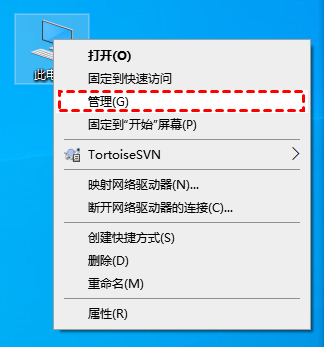
2. 然后点击计算机管理页面左边的存储 > 磁盘管理。
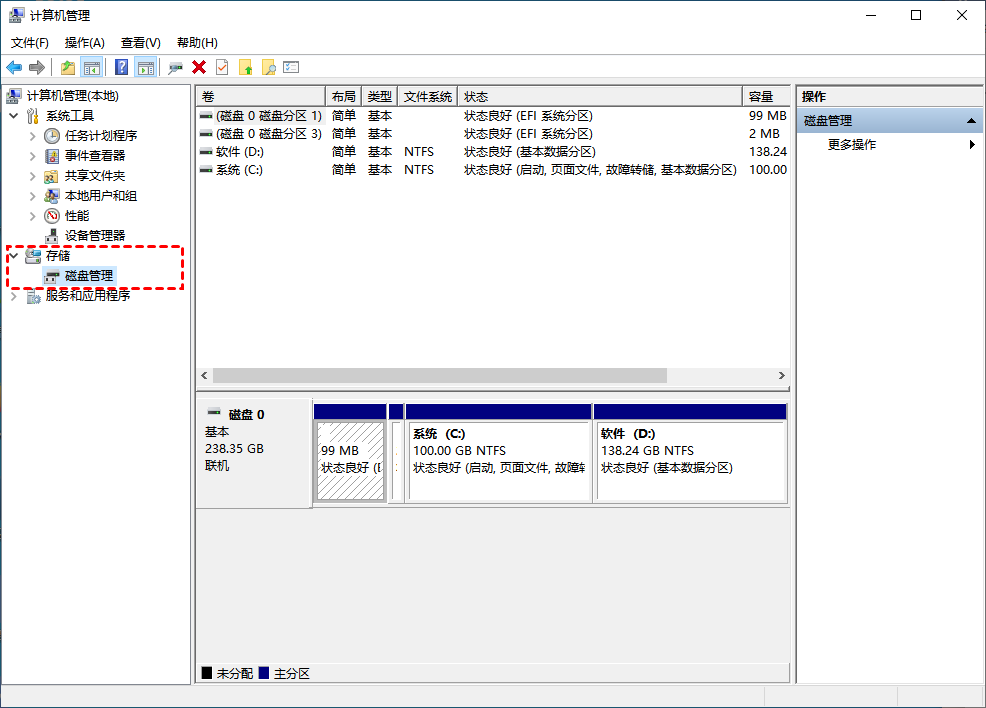
3. 选中需要添加盘符的的分区,然后点击鼠标右键,点击选择更改驱动器号和路径。
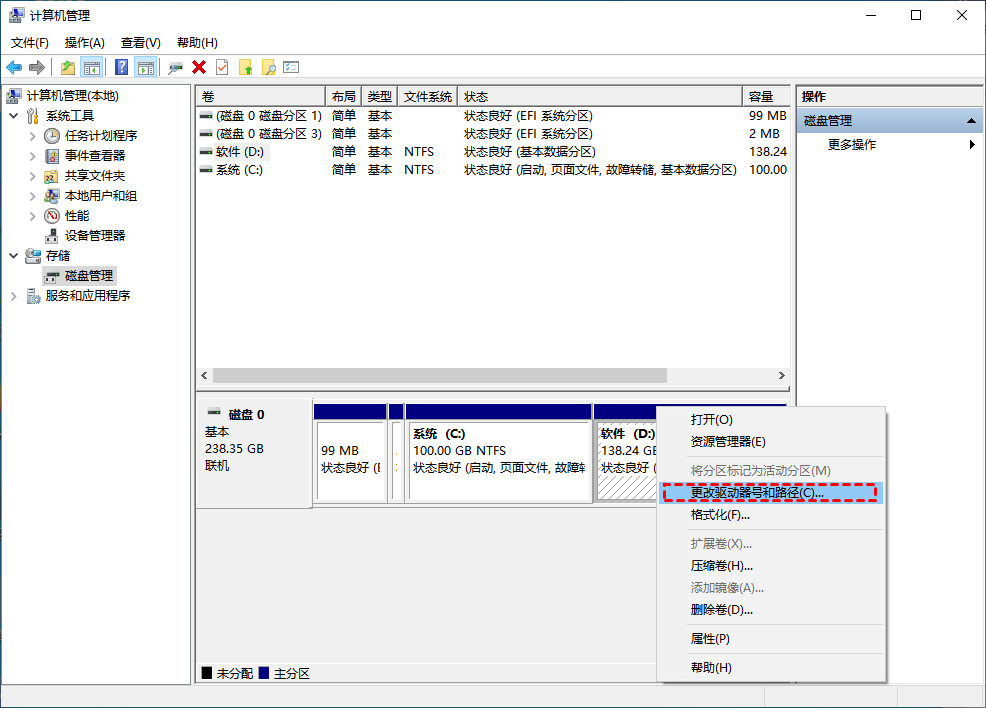
4. 然后在新弹出的窗口里点击更改。
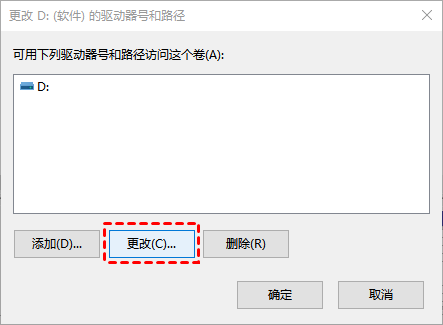
5. 然后点击分配以下驱动号后面的框,选择一个电脑其他硬盘或者磁盘没有被使用过的盘符,比如H盘,然后点击确定。
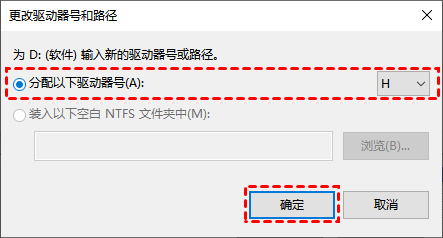
6. 然后就会发现这个分区已经有H盘盘符了,然后我们再去此电脑里看看电脑突然少了一个硬盘分区问题是否解决。
方法2. 显示隐藏分区
电脑突然少了一个硬盘分区,可能是因你的一些误操作将分区隐藏了,所以无法在文件资源管理器中显示。我们只需在组策略编辑器里设置显示分区即可。
1. 同时在键盘上按Windows+R键,在运行框中输入gpedit.msc后点击回车,打开组策略编辑器。

2. 在左侧选用户配置 > 管理模板 > Windows组件 > 文件资源管理器,在右侧选择“隐藏“我的电脑”中的这些指定的驱动器”,双击打开它。

3. 在“隐藏“我的电脑”中的这些指定的驱动器”页面中选择“未配置”,然后点击“应用”和“确定”。

方法3. 恢复丢失分区
硬盘少了一个分区,也可能是你不小心将分区删除了。可以使用傲梅分区助手中的“恢复分区”功能将已删除的分区进行恢复。
赶紧到下载中心下载或者直接点击下方按钮下载安装傲梅分区助手。
1. 单击导航栏中的“恢复”,选择“分区恢复”。
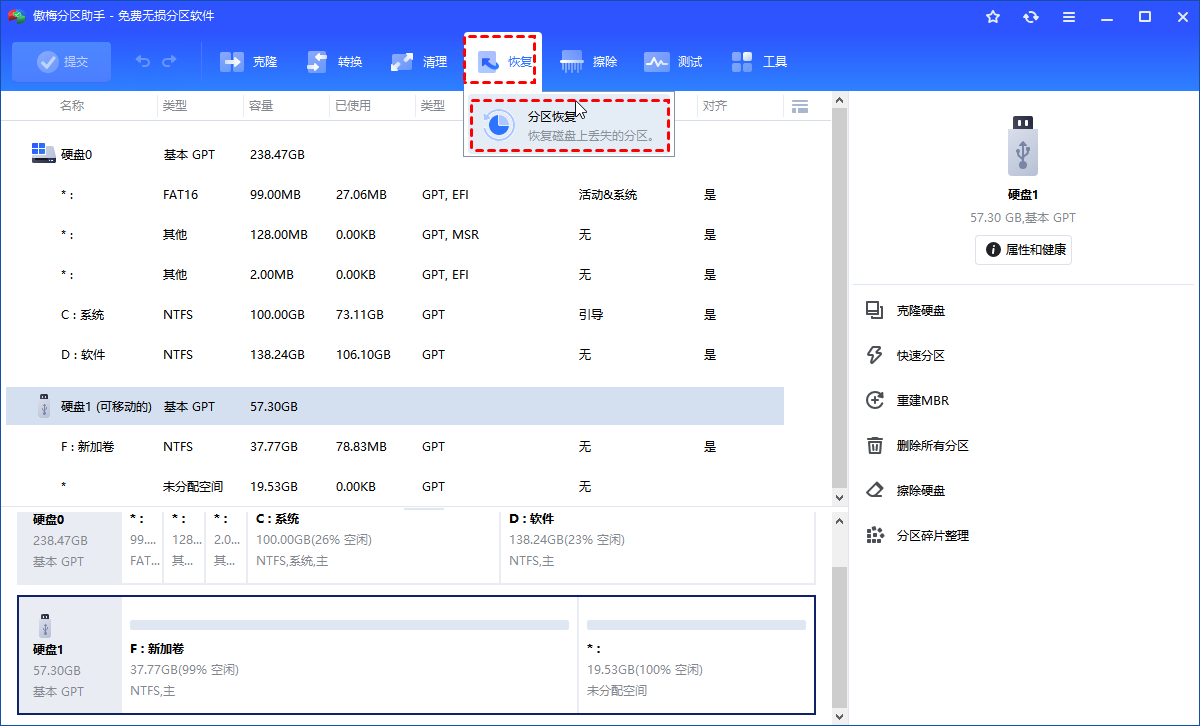
2. 选择想要恢复分区所在的硬盘并点击“下一步”。
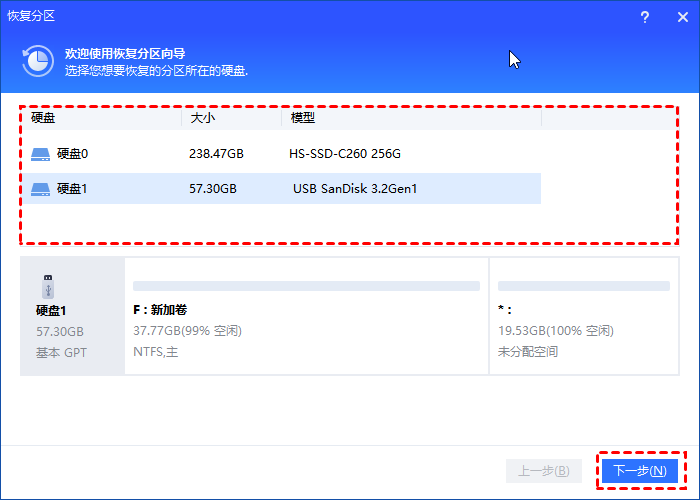
3. 选择“快速搜索”,点击“下一步”,这种方法花费的时间更少。如果你找不到删除的分区,你可以稍后选择“完全搜索”。
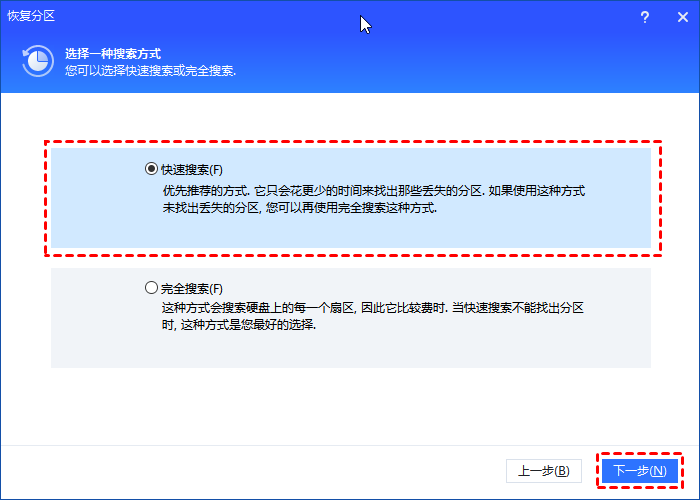
4. 等待搜索完成后,点击“执行”即可。
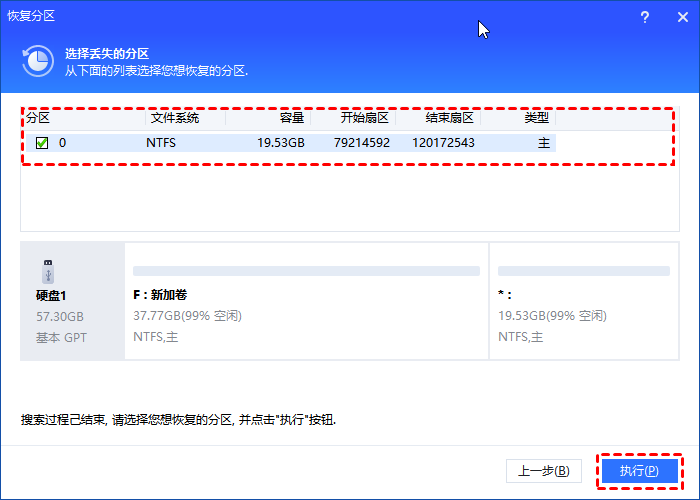
以上就是电脑突然少了一个硬盘分区的3种解决方法,如果你也遇到了此类问题,可以使用本教程解决问题,希望本文对你有所帮助。如果仍然无法恢复分区的话,你可以尝试使用分区助手的检测错误功能来检查并修复坏扇区。
